Désactiver le filtre SmartScreen de Windows 8
publié le 05/07/2023

Ca y est, vous avez cédé aux sirènes de la nouveauté et acheté/installé le tout nouveau système d’exploitation de Microsoft.
Seulement méfiance, avec Windows 8 Microsoft a décidé de garder un œil sur vous en intégrant un mouchard censé nous protéger des malwares et du phishing.
La fonction SmartScreen activée nativement, permet à Microsoft de vous avertir si l’application que vous allez installé ou le site internet que vous allez visité est dangereux ou non. Pas mal me direz-vous, mais avec le filtre SmartScreen c’est aussi problèmes de piratage et collecte d’informations personnelles en Open Bar.
Dans le doute, et pour ne pas prendre de risque, nous allons voir comment désactiver le filtre SmartScreen de Windows 8.
Pour vivre heureux, vivons caché !
Dans le principe, l’intention est louable, mais côté respect de la vie privée, c’est borderline. En effet, la fonction SmartScreen de Windows 8 est un véritable mouchard qui permet à Microsoft de connaitre tous les téléchargements et logiciels installés sur votre système. Et le pire, c’est que ces transmissions peuvent être interceptée par des pirates. Plus moyen d’être tranquille…
Qui dit que ces données ne seront pas exploitées à des fins commerciales ou de répression si Microsoft se rend compte que vous avez installé des jeux, des logiciels, des vidéos, ou des MP3 sans payer de licence.
Comment désactiver la fonction SmartScreen dans Windows 8 ?
Première Méthode :
- Lancez une recherche sur le mot « SmartScreen » à l’aide de la zone de recherche de Windows 8 (sur la barre à droite de l’écran).
- Allez dans « applications », cliquez sur le lien « SmartScreen » puis dans la partie gauche sur « Modifier les paramètres SmartScreen ».
- Dans la fenêtre qui s’ouvre, sélectionnez « ne rien faire (désactiver Windows SmartScreen) ».
Deuxième Méthode :
- Ouvrez votre « Panneau de configuration », allez dans « Système et sécurité » puis « Centre de maintenance ».
- Dépliez la liste « Sécurité », recherchez la fonction « Windows SmartScreen » et cliquez sur « modifier les paramètres ».
- Dans la fenêtre qui s’ouvre, sélectionnez « ne rien faire (désactiver Windows SmartScreen) ».
That’s All ! Le tour est jouer, Windows SmarScreen est désormais désactivé.
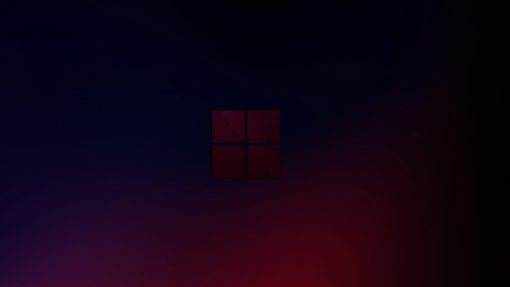
Il n'y a pas de commentaires pour le moment. Soyez le premier à participer !